- Mwandishi Abigail Brown [email protected].
- Public 2024-01-07 19:07.
- Mwisho uliobadilishwa 2025-01-24 12:25.
Msimbo wa hitilafu wa Windows 0xc00000e9 ni hitilafu ya kawaida ya Kidhibiti cha Boot cha Windows ambacho kinaonyesha hitilafu ya maunzi au faili iliyoharibika ya mfumo iliyopatikana wakati wa mchakato wa kuwasha. Inaonekana muda mfupi baada ya kompyuta kuanza, lakini kabla ya skrini ya kuingia ya Windows, kama ifuatavyo:
Hitilafu ya I/O isiyotarajiwa imetokea. Msimbo wa hitilafu: 0xc00000e9
Maelekezo katika makala haya yanatumika kwa Windows 10, Windows 8, Windows 7, na Windows Vista.
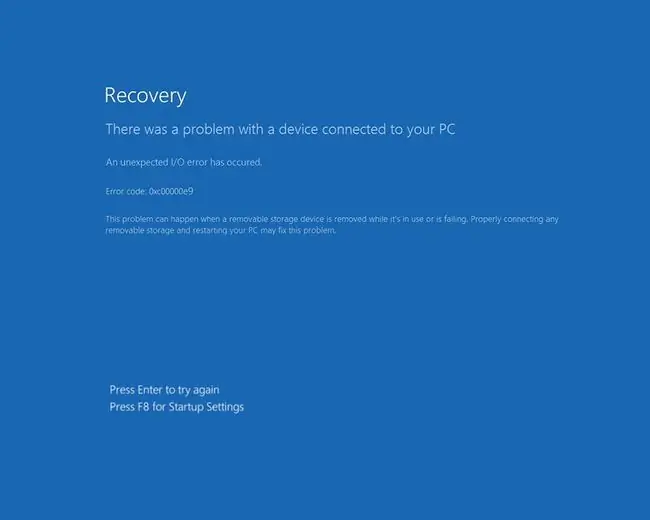
Sababu za Msimbo wa Hitilafu wa Windows 0xc00000e9
Msimbo wa hitilafu wa 0xc00000e9 daima unahusiana na mchakato wa kuwasha Windows. Hitilafu ya I / O, au hitilafu ya pembejeo / pato, hutokea wakati mfumo hauwezi kufikia gari au diski, ambayo ina maana haiwezi kusoma au kunakili data. Kwa sababu ni kawaida, kuna sababu nyingi kwa nini hitilafu inaweza kuonekana:
- Utendakazi wa maunzi ya nje au vipengele vya Kompyuta.
- Milango ya ingizo au pato iliyoharibika.
- Vipengee vilivyokaa kwa njia isiyo sahihi kama vile diski kuu ambayo haiwasiliani na ubao mama.
- Mipangilio ya UEFI, BIOS au CMOS imesanidiwa vibaya.
- Faili za mfumo zimeharibika au matatizo ya Usajili wa Windows.
- Matatizo na Usasishaji wa Windows.
- Virusi vya sekta ya buti au programu hasidi nyingine.
Jinsi ya Kurekebisha Hitilafu 0xc00000e9 katika Windows 10, 8, 7, na Vista
Jaribu hatua hizi kwa mpangilio hadi hitilafu iondoke:
-
Washa upya kompyuta. Ikiwa huwezi kuingia kwenye kompyuta yako, weka upya kwa bidii kwa kushikilia kitufe cha kuwasha/kuzima hadi kompyuta izime, kisha uiwashe tena.
Kuanzisha upya kompyuta hurekebisha matatizo mengi. Ikiwa hitilafu itaendelea kutokea, fanya kuchimba zaidi ili kubaini sababu ya msingi.
- Tenganisha vifaa vyote vya nje. Ondoa vifaa vya pembeni kama vile diski kuu za nje, viendeshi vya flash, na vifaa vingine vya USB, kisha uwashe upya kompyuta. Vifaa hivi vya nje vinaweza kuingilia kati mchakato wa boot wakati mwingine. Ziondoe mara moja ili kubaini ni kifaa kipi kina hitilafu.
-
Changanua Windows kwa hitilafu. Ikiwa Windows itapakia kwa ufanisi baada ya kuwasha upya, tumia zana iliyojengewa ndani ya Kukagua Hitilafu ya Windows na amri ya SFC scannow ili kuangalia diski kuu na faili za mfumo mtawalia kwa matatizo.
Zana ya Kikagua Hitilafu ya Windows pia inaweza kuendeshwa kutoka kwa kidokezo cha amri kwa kutumia amri ya chkdsk.
- Anzisha hadi katika hali salama. Wakati Windows haina boot kawaida, unaweza mara nyingi kufikia mfumo wa uendeshaji katika hali salama. Hilo likifanya kazi, unaweza kutekeleza hatua nyingi za utatuzi zilizo hapa chini ukiwa ndani ya Windows.
- Sasisha viendeshaji. Ikiwa unaweza kuwasha Windows, angalia ikiwa viendeshi vyote vya kifaa ni vya kisasa, hasa vile vinavyohusiana na bandari za I/O na hifadhi.
- Tekeleza Matengenezo ya Kuanzisha Windows. Ikiwa huwezi kuingia kwenye Windows, tumia diski ya Windows au kiendeshi cha USB kilichotayarishwa ambacho kinajumuisha zana za kurekebisha kiotomatiki za Windows. Urekebishaji wa Kuanzisha unaweza kurekebisha faili mbovu za mfumo, hitilafu za usajili, na maudhui yanayokosekana ambayo wakati mwingine husababisha hitilafu hii kuonekana.
-
Changanua Kompyuta kwa ajili ya programu hasidi. Ikiwa virusi huzuia Windows kuanza, tumia zana ya antivirus inayoweza kuwashwa. Pakua programu ya antivirus ya Windows kwenye mashine nyingine na uinakili kwenye gari la bootable. Zana nyingi za virusi ni pamoja na zana ya uokoaji inayoweza kuwashwa ambayo huchanganua mfumo kutoka kwa kidokezo cha amri.
- Jaribu diski kuu. Njia rahisi zaidi ya kufanya hivyo ni kutumia zana ya bure ya kupima gari ngumu. Ikiwa una ufikiaji wa haraka ya amri, endesha chombo kutoka hapo bila kuondoa gari ngumu. Chaguo jingine ni kuchukua nafasi ya gari ngumu na gari lingine unalojua linafanya kazi. Unaweza pia kujaribu diski kuu kwenye mashine nyingine.
- Badilisha mpangilio wa kuwasha. Mlolongo wa kuwasha unaweza kuwa umebadilika ikiwa ulisakinisha diski kuu mpya, kuchomekwa kwenye hifadhi ya nje, au kuunganisha kifaa cha USB. Inaweza pia kutokea unaposasisha mfumo wa BIOS. Fikia mipangilio ya BIOS au UEFI ya kompyuta, kisha uhakikishe kuwa diski kuu ambayo Windows imesakinishwa imeorodheshwa juu ya mfuatano wa kuwasha.
-
Sasisha msimbo wa kuwasha sauti ili utumie BOOTMGR. Msimbo wa kuwasha sauti unaweza kuharibika au kuhusishwa na kipakiaji cha boot isipokuwa BOOTMGR chaguo-msingi ya Windows. Kusasisha msimbo wa kuwasha sauti kunafaa kurekebisha tatizo hili.
Matatizo ya msimbo wa kuwasha sauti yanaweza pia kusababisha matatizo zaidi, ikiwa ni pamoja na hitilafu zinazohusiana na Hall.dll.
- Rekebisha Rekodi Kuu ya Boot (MBR). Sawa na msimbo wa boot ya kiasi, Rekodi ya Boot ya Mwalimu ina data muhimu kwa kupakia Windows. MBR huambia Windows ni kiendeshi gani na kizigeu cha kutumia wakati wa kuwasha, kwa hivyo kurekebisha MBR kunaweza kutatua hitilafu.
- Zima Windows Secure Boot. Kipengele cha Boot Salama kinaweza kuzuia maunzi au programu ya nje kufanya kazi na kompyuta. Izima kwa muda ili kuona ikiwa hiyo itasuluhisha tatizo.
-
Rejesha mfumo. Ikiwa tatizo lilianza kutokea baada ya kusakinisha kifaa au programu mpya, tumia kitendakazi cha kurejesha mfumo wa Windows ili kurejesha mfumo wa uendeshaji kwenye hali ya awali.
Urejeshaji wa mfumo hufuta mabadiliko yaliyofanywa kwenye Windows tangu tarehe iliyochaguliwa ya kurejesha, kwa hivyo hifadhi nakala za faili ambazo ungependa kuhifadhi.
- Weka usakinishaji safi wa Windows. Kusakinisha upya Windows kunafuta mabadiliko yote yaliyofanywa kwenye mfumo. Kwa hivyo, faili za mfumo ambazo ziliharibika au kukosekana zinarejeshwa kwenye mpangilio ufaao wa kufanya kazi.
-
Angalia hitilafu za vipengele. Ikiwezekana, angalia ndani ya kompyuta kwa kitu chochote ambacho kinaweza kuwa huru au kukatwa. Fanya vivyo hivyo kwa vifaa vyovyote vya nje vilivyosababisha hitilafu. Ukitambua tatizo la maunzi, unaweza kulitatua wewe mwenyewe au uwasiliane na mtengenezaji kwa usaidizi wa kurekebisha kompyuta.
Kabla hujafungua kompyuta au maunzi mengine, angalia ikiwa kifaa kina dhamana. Unaweza kuipata huduma ya kitaalamu bila malipo.
Maswali Yanayoulizwa Mara kwa Mara
Je, ninawezaje kurekebisha hitilafu ya "kutokuwa na uzi wa mfumo ambao haujashughulikiwa" katika Windows 10?
Kwa sababu hitilafu hii inamaanisha kuwa una kiendeshi chenye hitilafu, utahitaji kutafuta na kumtoa kiendeshi ili kulirekebisha. Anzisha katika hali salama na ubonyeze kifunguo cha Windows + R; chapa tukiovwr katika kisanduku cha mazungumzo Endesha. Katika menyu ya Kumbukumbu za Windows, chagua MfumoTafuta kumbukumbu iliyoandikwa mfumo_uzi_isipokuwa_haijashughulikiwa Ichague ili kupata kiendeshi chenye hitilafu.
Je, ninawezaje kurekebisha hitilafu ya "Windows haiwezi kufikia kifaa, njia au faili iliyobainishwa"?
Hitilafu hii inaonyesha kuwa huenda huna ruhusa ya kufikia kifaa, njia au jina la faili. Ili kuirekebisha, bofya kulia faili au folda na uchague Properties > Usalama Chini ya Majina ya Kikundi au mtumiaji, chagua Hariri na uhakikishe kuwa una ruhusa za msimamizi.
Je, ninawezaje kurekebisha hitilafu ninapojaribu kuunganisha kwenye huduma ya Kalenda ya Windows Live?
Ukipata hitilafu wakati wa kuunganisha kwenye huduma ya Kalenda ya Windows Live, akaunti yako inaweza kuwa imeboreshwa, na anwani na kalenda yako hazitasawazishwa tena. Ikiwa bado unaweza kuingia, puuza hitilafu na uendelee. Au, ondoka na ufikie kalenda kwenye kalenda.ukurasa wa wavuti wa live.com.






